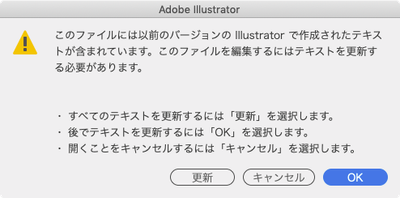IllustratorでCIDフォントを別のOTFフォントに置き換える方法はありますか?
リンクをクリップボードにコピー
コピー完了
CreativeCloudの契約で、Illutrator2022を使用しています。(MacOS11.5.2、Windows11)
2019からCIDフォントをサポートしないようになったようですが、現状では2バージョン下までしかインストールできないので、2018をインストールすることが出来ません。。
CIDフォントを使用している100ファイルほどデータの流用する案件があります。
現在のバージョンでは、古いデータを開くと、表示されるけど、テキストを編集できない状態になっており、「更新」するとテキストが消えてしまいます。また、フォントとしても認識しておらず、OTFにフォント置換もできません。
現状、思いつく方法はPDF変換してIllustratorで開いて、1文字ずつ途切れたテキストをカット&ペーストでつなぐことしか思いつきません。
何かよい方法がありましたら教えて下さい。
リンクをクリップボードにコピー
コピー完了
Illustrator v26.5 や v25.4.8でCIDフォントを使用した古い書類を開こうとすると,最初に小塚ゴシックなどデフォルトフォントに置換されると思いますし,レガシーテキストでも「更新」するとデフォルトフォントに置換されると思うのうのですが,そうはならないということですか?
またその消えてしまうフォントのフォント名は何かわかりますか?
リンクをクリップボードにコピー
コピー完了
「更新」ボタンがあるということはバージョン8までのかなり古いファイルですね。
20年前のバージョン8のファイルがあったので、2022 v26.5(macOS Big Sur 11.6.6)で開いてみましたが、CIDフォントの文字は「更新」するとフォントがない旨を示すピンク色のマーカー付きで消えることなく編集可能な状態になりました。
なお、上記環境でもCIDフォントはmacOSもIllustratorも認識して、Illustratorのフォントメニューにも出てきます。
リンクをクリップボードにコピー
コピー完了
レガシーテキストはバージョン10までですね。
OCFという可能性に思い至りましたが…,ないですよねぇ…。
リンクをクリップボードにコピー
コピー完了
あそっか、10まででした。
OCFとCIDはフォントのPostScript名が同じなので、Illustratorは区別できないはずです。
リンクをクリップボードにコピー
コピー完了
blogを漁っていたら、Illustrator8.0J形式でOCF使用のストックがありました。
よかったら検証用にどうぞ。
手元の環境(25.4.6 Mojave 10.14.6)ではダイアログの「OK」「更新」どちらを押しても開くことをさぼられました…
リンクをクリップボードにコピー
コピー完了
全く関係ないのですが、解凍しようとしたらバイナリエディタ開いちゃいました。
StuffItってまだ入手できましたっけ?
リンクをクリップボードにコピー
コピー完了
うちはTheUnurchiverで解凍できましたっ
リンクをクリップボードにコピー
コピー完了
皆様回答ありがとうございます。
8の検証データありがとうございます。
8のメッセージとは違うようでした。
8は「更新」「OK(更新しない)」「キャンセル」の3択ですが、今回のメッセージは「テキストオブジェクトコピー」「更新」「キャンセル」の3択でした。
また、IllustratorのバージョンはCS4でした(最初の質問で記載せずすみません)。
ただし、Ver.8のころからの使い回しの可能性は高いです。
CIDとOCFの区別は出来ないんですね。今回のデータはOCFの可能性もありますが、保存形式はCS4ながら、2019年に保存しているファイルもあったので、Ver.2018で作業していたものもあるので、CIDではないかと思います。
CIDのテキストはファイルによっては、さわれない状態の場合(画像ボックスのような表示)と通常のテキストと認識しているものの2パターンがあります。
Ver.2019がリリースされた時にサポートしないことを知ったのですが、対応を後回しにしたつけが3年後にやってきました。
リンクをクリップボードにコピー
コピー完了
検証した結果、「更新するとテキストが消えてしまうオブジェクトをテキストにする方法」は見つかりませんでした。おそらく不可能でしょう。そのかわり、メニュー「オブジェクト > 透明部分を分割・統合」でアウトライン化は可能です。
★なにが原因か
バージョン10までの古いファイルを開くと下図のダイアログが表示されます。
ここで押すべきボタンは、実は「更新」です。「OK」を押してしまうとテキストが『画像ボックスのような表示』になってしまいます。この画像ボックスのような表示は当時からかなり筋が悪かったので、必ず最初から「更新」しなければいけませんでした。
更新すると文字組みが崩れるので直す手間が発生しますが、その手間を惜しみ、CS4で「OK」ボタンを押して開いてしまったのが今回のトラブルの原因です。対応を後回しにしたつけが10年以上を経てやってきたわけです。
リンクをクリップボードにコピー
コピー完了
ajabon grinsmithさんがUPしてくれたバージョン8のファイルで再現する方法。
Illustratorの最新バージョンですべて開きます。
1. ファイルを開き、表示されるダイアログで「OK」ボタンを押す。
2. そのまま保存する。保存時にCCレガシー以下にバージョンダウン保存する。
3. 再度開く。この時にダイアログは表示されない。そのまま別名保存をして、保存時にCCレガシー以下にバージョンダウン保存する(ここが再現するポイント)。
4. 再度開く。『画像ボックスのような表示』になっているオブジェクトをテキストツールでクリックする。ダイアログが表示されるので「更新」ボタンを押す。オブジェクトごと消失する。
上記の手順でCS4に2回バージョンダウンして再現したファイルを、会社のSnow Leopard環境(CIDフォントインストール済み)のCS4で開いてみましたが、テキストツールでクリック→更新で、同様にオブジェクトごと消失しました。
消失するようになってしまったオブジェクトを救済する方法はなさそうです。
リンクをクリップボードにコピー
コピー完了
なんでか、アップした当人の環境で開けずにいます。。
CC2019(23.1.1)、2021(25.4.6, 25.4.8)、Movaje 14.6.7
スレッドの主旨とはズレるのでここで身を引きますorz
リンクをクリップボードにコピー
コピー完了
わたしもざっと検証してみました。その感触というか想像で少し書きます。
概ねmonokanoさんが書かれているとおりなのですが,Win10/AI 22.1,26.5 ではデフォルト形式で保存しても「更新」で消失したので,バージョンダウン保存は関係ないように思います。
どうやらレガシーテキストを含むドキュメントを,最近(CC2018以降で確認しました)のIllustratorで「開いて保存」を2回以上行い,3回目以降に開いたときにレガシーテキストの更新でオブジェクトごと消えてしまうようです。
2回目の保存でテキスト情報(フォント名やフォントサイズなど?)が消失して,表示されているフォントのアウトライン情報のみになってしまう,といった感じでしょうか。
ちなみに,MacOS10.6.8/AI CS5 では,保存を何回繰り返しても消えてしまうようなことにはなりませんでした。また,CIDフォントだからというわけでもなさそうです。検証につかったAIファイル(MacOS10.4/AI v10,拡張子を手動で .pdf にしています)をご参考までに添付いたします。
今回の場合,「現状、思いつく方法はPDF変換してIllustratorで開いて、1文字ずつ途切れたテキストをカット&ペーストでつなぐ」という方法は,AI 26.x で開いたときにはすでにフォントが置き換わっているはずなので,適切ではないと思います。AI CS4 の .ai ファイルをそのまま下絵として使う,Acrobatで開いてテキスト抽出して使うほうがよいと思いました。
リンクをクリップボードにコピー
コピー完了
>デフォルト形式で保存しても「更新」で焼失したので,バージョンダウン保存は関係ない
macOSでも同様でした。バージョンダウン保存は無関係ですね。
>最近(CC2018以降で確認しました)のIllustratorで「開いて保存」を2回以上行い,3回目以降に開いたときにレガシーテキストの更新でオブジェクトごと消えてしまう
確認しました。CC2017までは再現しませんでした。CC2018以降で再現します。
レガシーテキスト(画像ボックスのような表示)の更新消失は、CC2018以降が絡むのが発症要件のようです。
リンクをクリップボードにコピー
コピー完了
CC2018当時、フォーラムに投稿されていました。すっかり忘れていました…。
Text lost when updating text of old version
Illustrator UserVoiceにもバグ報告されて、直ったは直ったんですけど、さらに別名保存すると発症するところまでは直っていなかった…ってところでしょうか。
リンクをクリップボードにコピー
コピー完了
UserVoiceにバグ報告してみました。
Legacy text objects updated after two file saves are completely lost
リンクをクリップボードにコピー
コピー完了
あぁ…
これ、開いた時に更新されなかったものはArtLegacyTextってAscii85ストリームにラップして残してるんですけど、このストリームは表示するためにデフォルトのフォントを利用してPDFに変換した上で保存されちゃいます。
これはオリジナル残さないとダメですね。再度開いた際は通常のレガシーテキスト処理を通そうとしますから、対象データが既に存在しないためにサイレントで処理を終了してしまうようです。
なんで、更新されていないのにオリジナルを残さないのかってところの話で……(^-^;
リンクをクリップボードにコピー
コピー完了
CC2017まではArtLegacyTextにPDFとオリジナルの両方があったのに、CC2018以降はPDFだけになってしまった…ということでしょうか。
更新して消えてしまうレガシーテキストは、CC2017以下で開いて更新しても消えてしまうんですけど、オリジナルがないArtLegacyTextになってしまったのが理由なんでしょうね。
リンクをクリップボードにコピー
コピー完了
ギミック的にはVersionedContent構造用意すれば事足りるはずなんですけど、オリジナルとは別に「更新済み」付けるんだから元の構造を保存しなくてもええやろってなったんだと思うです。
まあ、それをやるんなら、ファイルオープン時に更新しない選択をさせちゃいけないですね。